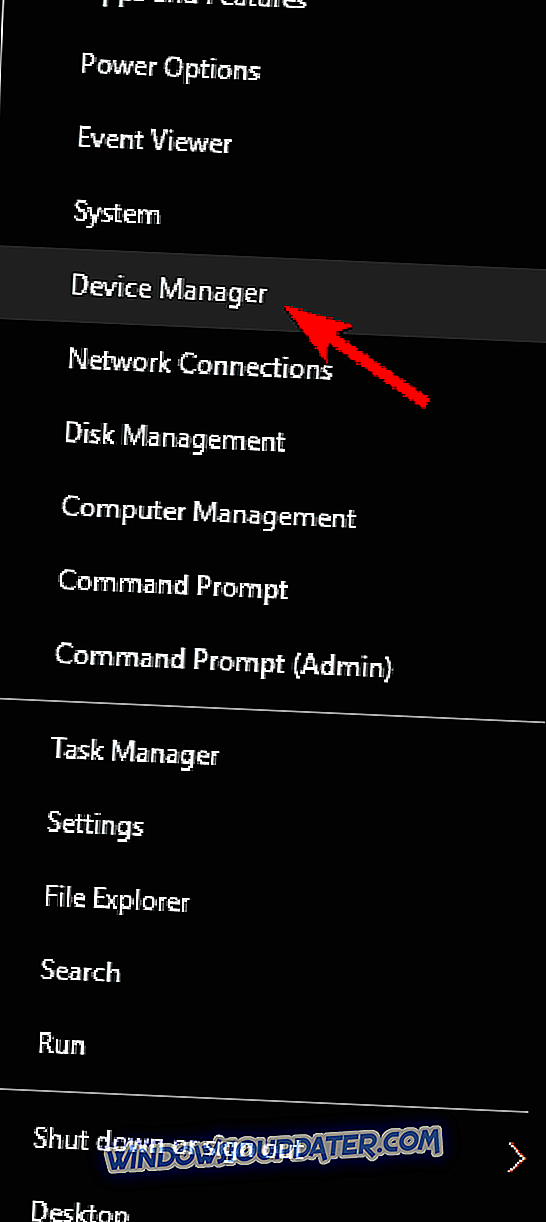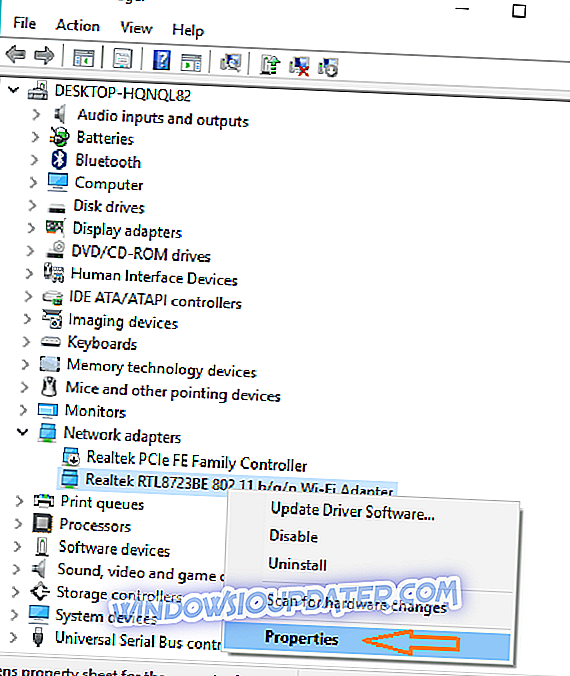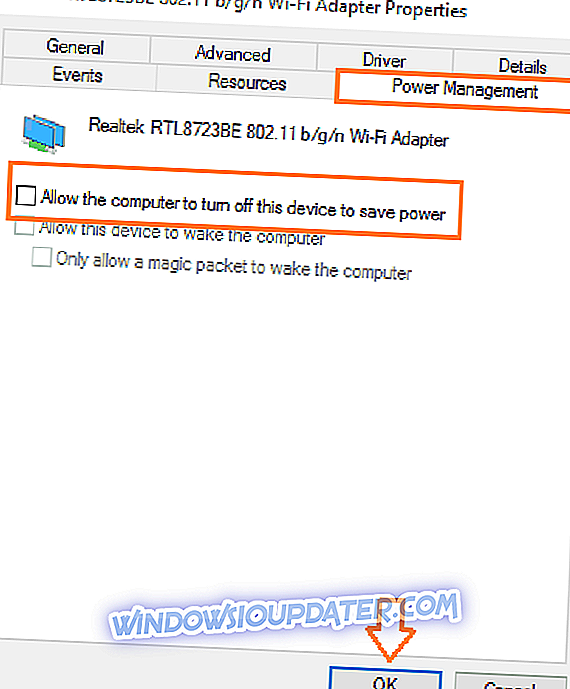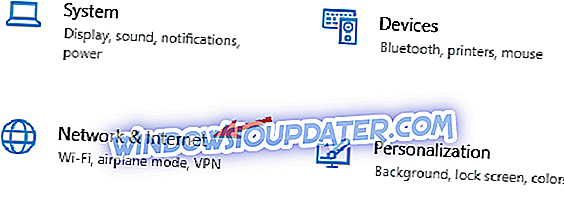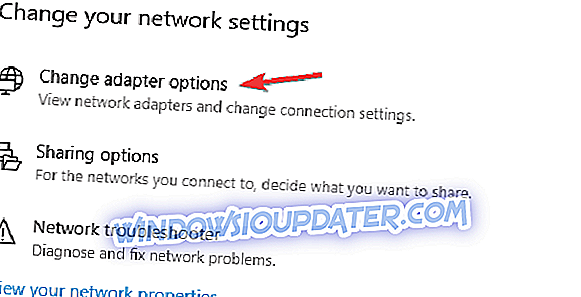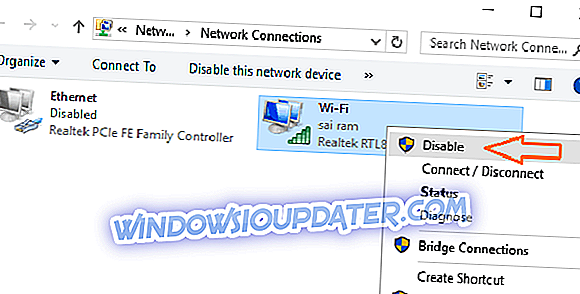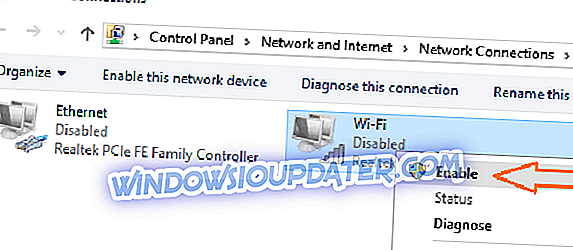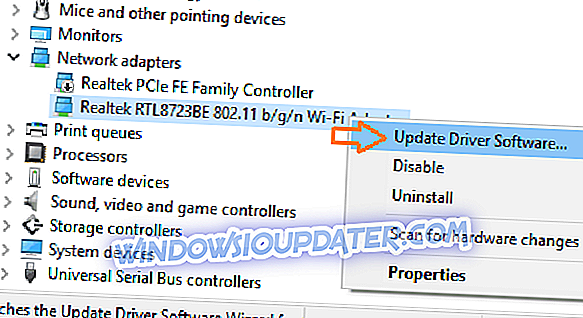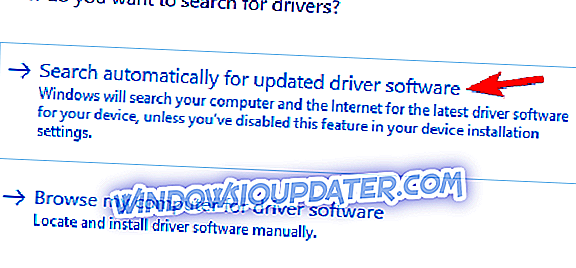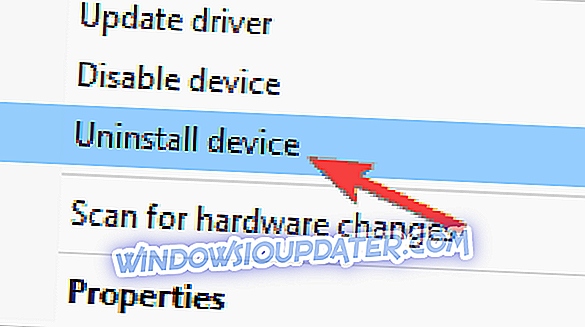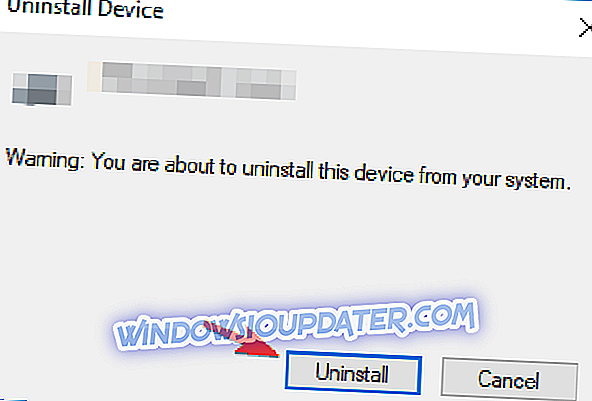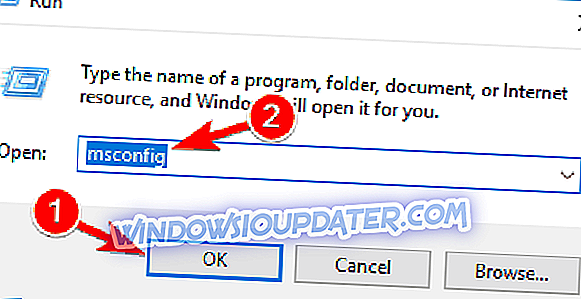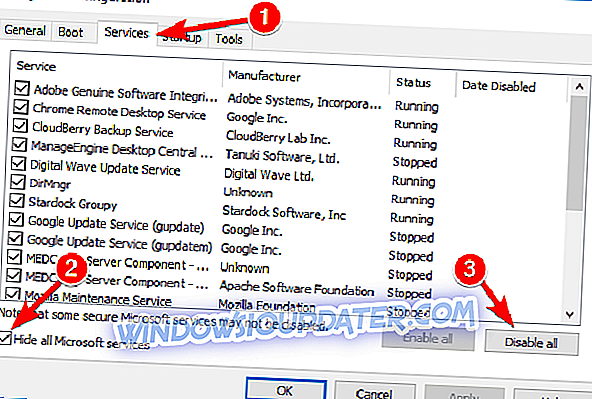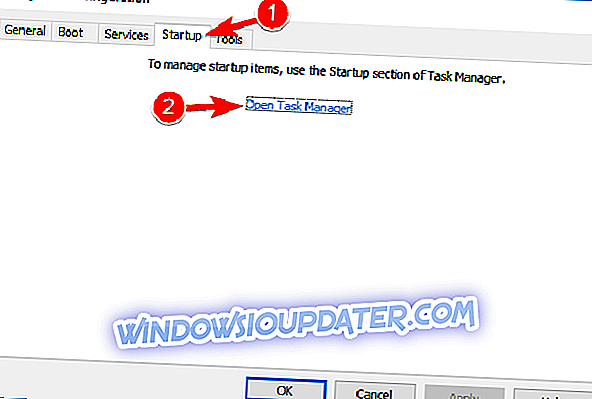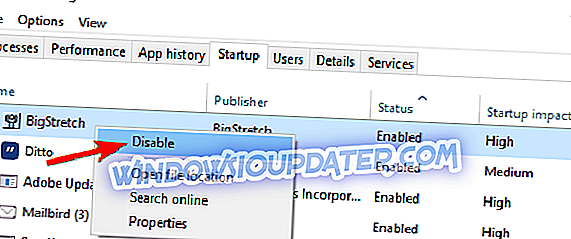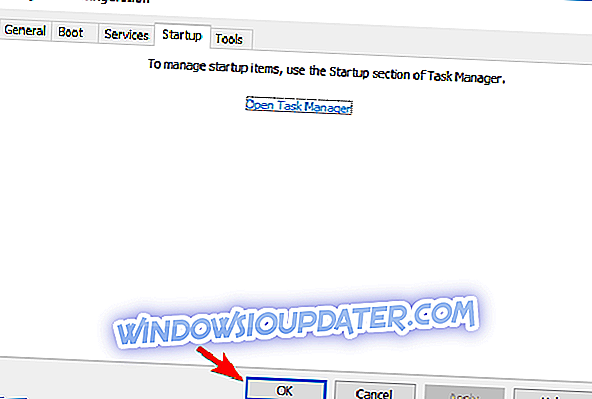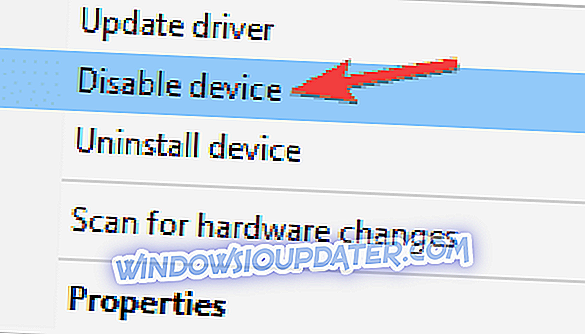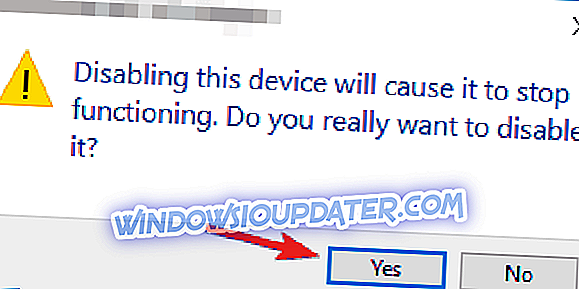Režim Letadlo je užitečná funkce ve Windows 10, ale i přes užitečnost této funkce, uživatelé hlásí určité problémy týkající se režimu Letadlo a Windows 10, takže se podívejme, zda můžeme tyto problémy vyřešit. Režim Letadlo nám může ušetřit spoustu dat o cestách.
Jeden problém, který uživatelé nahlásili, je, že nemohou opustit režim Letadlo. To může způsobit spoustu problémů a omezit použitelnost zařízení, ale naštěstí existuje několik řešení, která můžete vyzkoušet.
Jak opravit problémy s letadlem v systému Windows 10
Režim Letadlo je velmi užitečná funkce, ale několik uživatelů s ním uvedlo různé problémy. Pokud jde o chyby v režimu Letadlo, zde jsou některé běžné problémy hlášené uživateli:
- Režim Letadlo se stále zapíná a vypíná - jedná se o běžný problém v režimu Letadlo, ale problém můžete vyřešit jednoduše vypnutím režimu Letadlo pomocí klávesové zkratky.
- Režim Letadlo se sám zapne Systém Windows 10 - Pokud se režim Letadlo sám zapne, měli byste jej vypnout stisknutím fyzického spínače na zařízení. Nezapomeňte, že tento přepínač nemají všechna zařízení.
- Režim Letadlo šedě Systém Windows 10 - Podle uživatelů může být někdy režim Režim Letadlo šedivý. Pokud tomu tak je, aktualizujte ovladače a zkontrolujte, zda to pomáhá.
- Režim Letadlo Systém Windows 10 uvízl - Několik uživatelů oznámilo, že možnost režimu Letadlo je přilepená. Chcete-li tento problém vyřešit, zkontrolujte nastavení bezdrátového adaptéru. Kromě toho budete muset změnit několik nastavení.
- Režim Letadlo se nevypne - jedná se o další poměrně častý problém v režimu Letadlo. Problém by však měl být vyřešen pomocí některého z našich řešení.
Řešení 1 - Zkuste vypnout režim Letadlo pomocí klávesových zkratek

Ačkoliv můžete vypnout režim Letadlo ze systému Windows, můžete jej pomocí klávesové zkratky vypnout. Chcete-li vypnout režim Letadlo pomocí klávesových zkratek, musíte provést následující:
- Stiskněte klávesu Fn + s rádiovou věží (pro některé uživatele je to klíč PrtScr, může to být jiný klíč na vašem počítači).
- Ty klíče budete možná muset držet několik sekund.
- Pokud tato zkratka funguje, měli byste na obrazovce vidět zprávu „Režim vypnutý v režimu Letadlo“.
Řešení 2 - Zkontrolujte fyzický bezdrátový přepínač
Zkontrolujte, zda zařízení neobsahuje fyzický přepínač, který zapíná nebo vypíná bezdrátové připojení. Pokud vymyslíte fyzický přepínač bezdrátové sítě, zkontrolujte, zda je přepínač nastaven do polohy On.
Řešení 3 - Změňte vlastnosti síťového adaptéru
Pokud výše uvedená řešení nepomohla, můžete zkusit změnit nastavení síťového adaptéru. Pokud si nejste jisti, jak postupovat, postupujte takto:
- Stiskněte klávesu Windows + X a ze seznamu možností vyberte položku Správce zařízení .
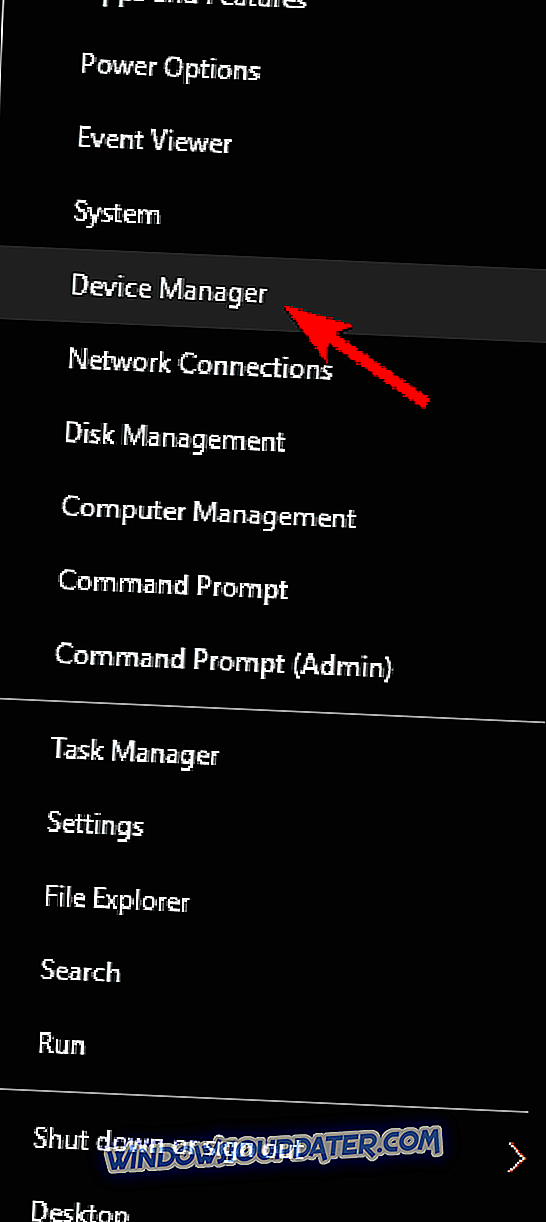
- Po otevření Správce zařízení přejděte do části Síťový adaptér a rozbalte jej.
- Najděte svůj bezdrátový adaptér a klepněte pravým tlačítkem myši a vyberte příkaz Vlastnosti .
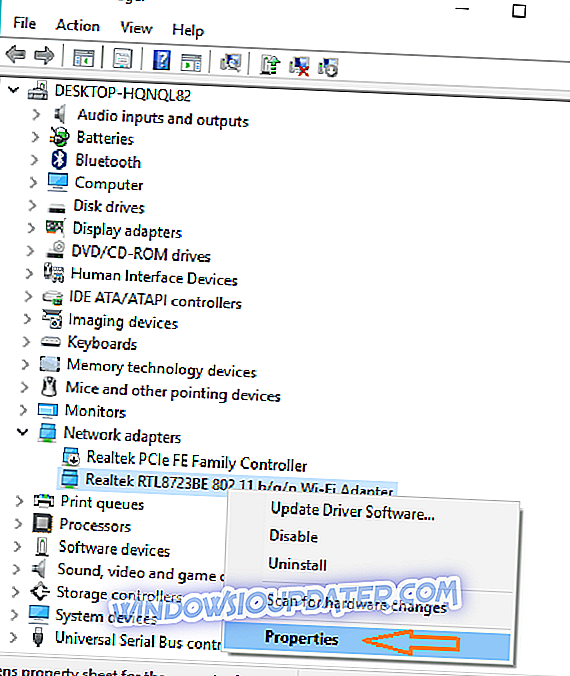
- Když se zobrazí okno Vlastnosti, přejdete na kartu Řízení spotřeby a zrušte zaškrtnutí políčka Povolit počítači vypnout toto zařízení, aby se šetřila energie .
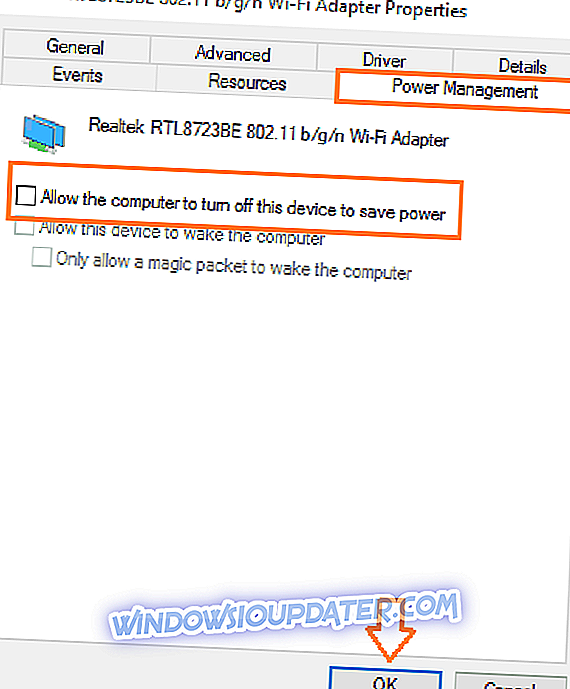
- Kliknutím na tlačítko OK uložte změny.
Řešení 4 - Zakázat a povolit připojení k síti
Další věc, kterou se pokusíme zkusit, je deaktivovat síťové připojení a znovu jej povolit. Postup je následující:
- Přejděte do aplikace Nastavení .
- Po otevření aplikace Nastavení přejděte do kategorie Síť a Internet .
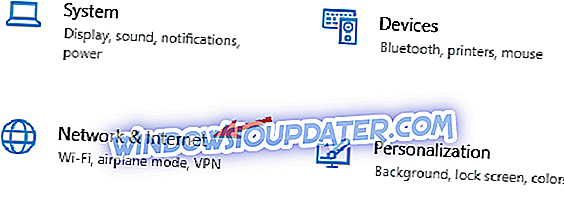
- V levém podokně vyberte možnost Wi-Fi .
- Nyní v pravém podokně vyhledejte možnost Změnit možnosti adaptéru . Klikněte na něj.
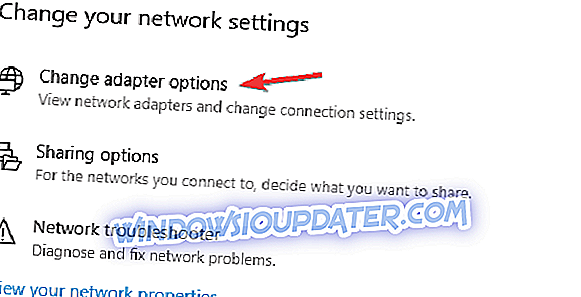
- Otevře se nové okno.
- Vyhledejte bezdrátové připojení, klepněte na něj pravým tlačítkem myši a vyberte možnost Zakázat .
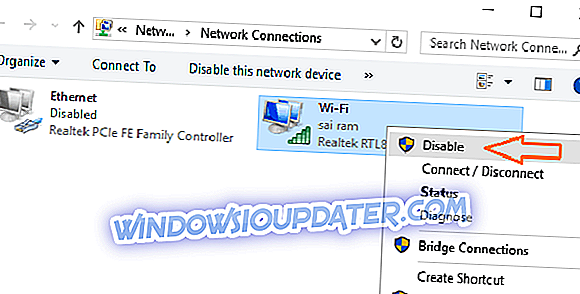
- Znovu klikněte pravým tlačítkem myši na bezdrátové připojení a tentokrát vyberte možnost Povolit.
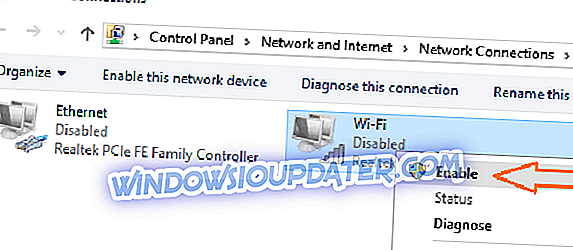
Pokud změníte nastavení síťového adaptéru a deaktivujete síťové připojení, můžete zkusit aktualizovat ovladače síťového adaptéru.
Řešení 5 - Aktualizujte ovladače síťového adaptéru
Existují dva způsoby: můžete přejít na webové stránky výrobce bezdrátového adaptéru a stáhnout nejnovější ovladače nebo ovladače automaticky aktualizovat pomocí Správce zařízení.
Automatická aktualizace ovladačů pomocí Správce zařízení proveďte takto:
- Otevřete Správce zařízení a přejděte do části Síťové adaptéry .
- Rozbalte ji a vyhledejte síťový adaptér.
- Klepněte pravým tlačítkem myši a vyberte příkaz Aktualizovat software ovladače .
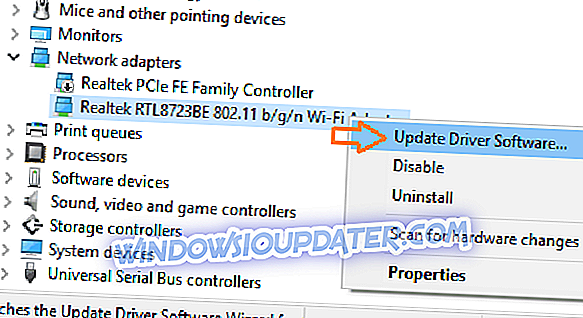
- Chcete-li aktualizovat možnost softwaru ovladače, vyberte možnost Automaticky vyhledat .
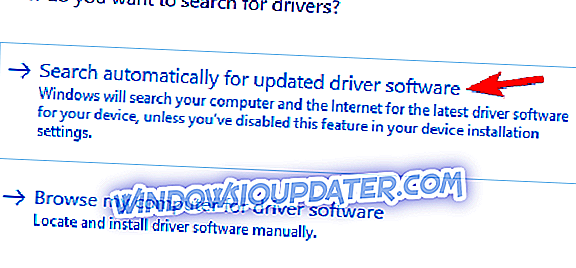
- Počkejte na dokončení procesu.
Doporučujeme také tento nástroj třetích stran (100% bezpečný a testovaný námi) automaticky stahovat všechny zastaralé ovladače v počítači.
Pokud aktualizace ovladačů ze Správce zařízení nefungovala, dalším krokem by bylo ručně je aktualizovat. Chcete-li to provést, musíte znát model síťového adaptéru nebo model základní desky, pokud máte integrovaný adaptér.
Stačí navštívit webové stránky síťového adaptéru nebo základní desky a stáhnout požadované ovladače. Po aktualizaci ovladačů zkontrolujte, zda problém stále existuje.
Řešení 6 - Odinstalujte bezdrátový adaptér
A konečně, poslední věc, kterou se můžete pokusit vyřešit problém s režimem Letadlo v systému Windows 10, je odinstalovat ovladač bezdrátového adaptéru. Chcete-li ovladač bezdrátového adaptéru odinstalovat, postupujte takto:
- Otevřete Správce zařízení a najděte bezdrátový adaptér.
- Klikněte pravým tlačítkem myši a vyberte příkaz Odinstalovat zařízení .
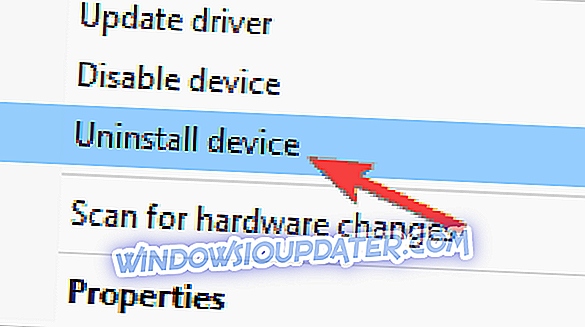
- Když se zobrazí dialog pro potvrzení, klepněte na tlačítko Odinstalovat .
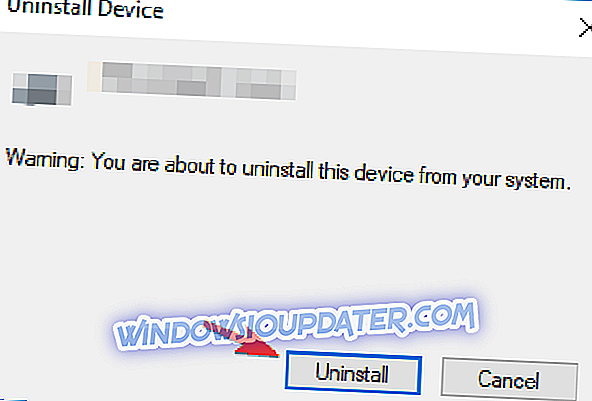
- Po dokončení procesu odinstalace Windows 10 nainstaluje výchozí bezdrátový ovladač. Nyní je třeba restartovat počítač, aby se změny projevily.
Řešení 7 - Proveďte čisté spuštění
Podle uživatelů někdy může aplikace jiného výrobce způsobit tento problém dojít. Chcete-li tento problém vyřešit, je doporučeno zakázat všechny spouštěcí aplikace a služby. To je velmi snadné a můžete to provést pomocí následujících kroků:
- Stiskněte klávesu Windows + R a zadejte msconfig . Nyní klepněte na tlačítko OK nebo stiskněte klávesu Enter .
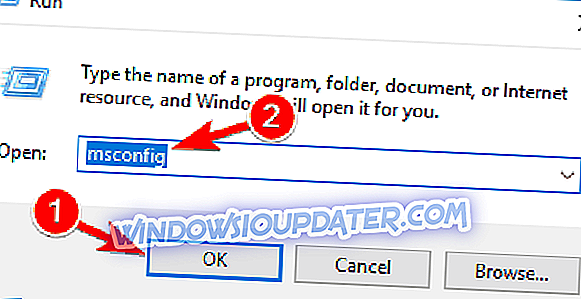
- Otevře se okno Konfigurace systému . Přejděte na kartu Služby a zaškrtněte políčko Skrýt všechny služby společnosti Microsoft . Nyní klikněte na tlačítko Vypnout vše .
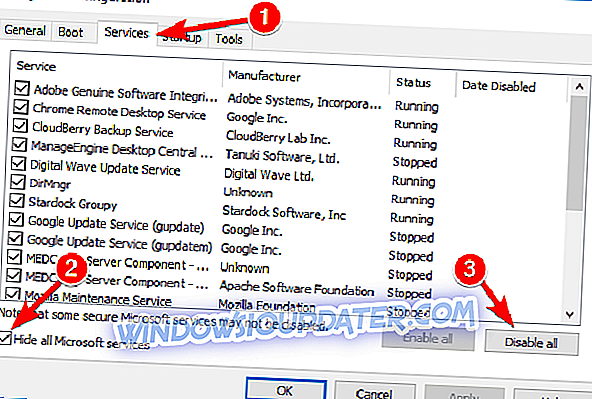
- Přejděte na kartu Spuštění a klepněte na příkaz Otevřít Správce úloh .
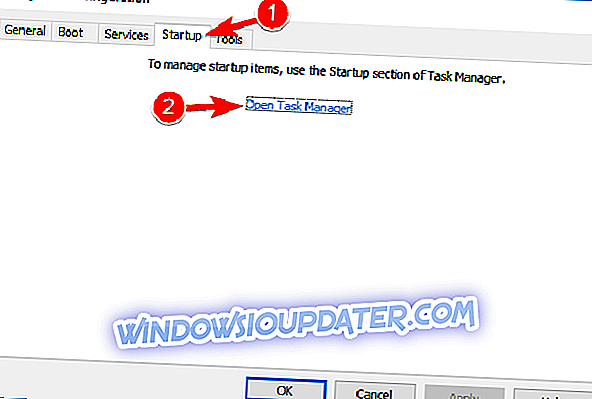
- Když se otevře Správce úloh, zobrazí se seznam spouštěcích aplikací. Vyberte první položku v seznamu, klepněte na ni pravým tlačítkem myši az nabídky vyberte možnost Zakázat . Tento krok opakujte pro všechny spouštěcí aplikace v seznamu.
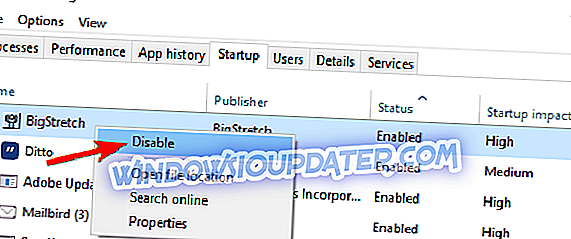
- Vraťte se do okna Konfigurace systému a uložte změny klepnutím na tlačítko Použít a OK . Restartujte počítač.
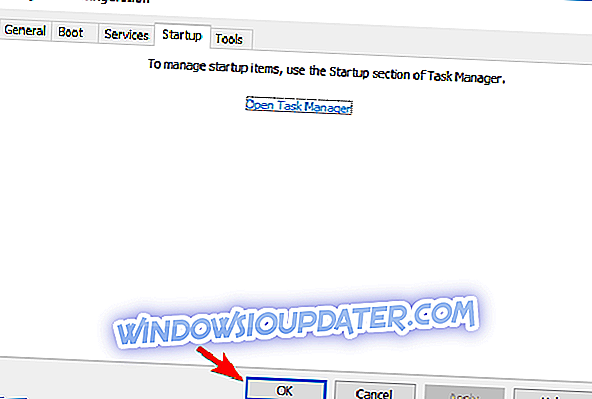
Jakmile se počítač restartuje, zkontrolujte, zda problém stále existuje. Pokud ne, můžete aplikace a služby povolit postupně, dokud nenajdete aplikaci, která problém způsobuje. Mějte na paměti, že budete muset restartovat počítač pokaždé, když povolíte aplikaci, aby bylo možné aplikovat změny.
Jakmile najdete problémovou aplikaci, doporučujeme ji odstranit. Existuje několik způsobů, jak toho dosáhnout, ale pokud chcete zcela odstranit aplikaci, včetně všech jejích souborů a položek registru, doporučujeme použít odinstalační software, například Revo Uninstaller .
Řešení 8 - Vypněte zařízení přepínače
Podle uživatelů se mohou vyskytnout chyby v režimu Letadlo v důsledku určitých zařízení. Chcete-li problém dočasně vyřešit, doporučujeme je vyhledat a zakázat. Jedno zařízení, které může způsobit, že se tento problém objeví, je zařízení Switch Switch a můžete jej zakázat následujícím způsobem:
- Otevřete Správce zařízení .
- Rozbalte oddíl Zařízení rozhraní HID a klepněte pravým tlačítkem myši na přepínač Zařízení přepínače . Z nabídky vyberte možnost Zakázat zařízení .
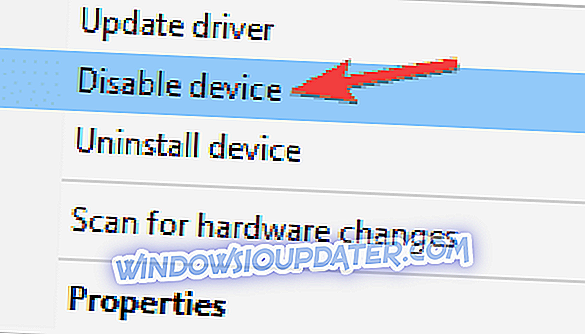
- Když se zobrazí potvrzovací nabídka, klepněte na tlačítko Ano .
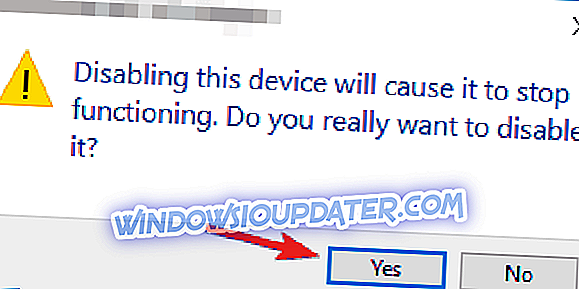
Jakmile je zařízení přepínače rádia vypnuto, problém s režimem Letadlo by měl být zcela vyřešen.
Řešení 9 - Přepněte na ethernetové připojení

Někdy může být závada ve vašem systému a tato závada může způsobit chyby v režimu Letadlo. Chcete-li problém vyřešit, doporučujeme připojit notebook k Internetu pomocí připojení Ethernet.
Tímto způsobem budete moci připojit k Internetu a problémy s režimem Letadlo budou vyřešeny. Mějte na paměti, že se jedná o dočasné řešení.
Řešení 10 - Změňte nastavení adaptéru
Podle uživatelů můžete být schopni opravit chyby v režimu Letadlo jednoduše změnou několika nastavení síťového adaptéru. To je velmi jednoduché a můžete to provést pomocí následujících kroků:
- Otevřete Správce zařízení a vyhledejte bezdrátový adaptér. Poklepáním na něj otevřete jeho vlastnosti.
- Když se otevře okno Vlastnosti, přejděte na kartu Upřesnit . Vyberte 802.11n Šířka kanálu pro pásmo 2.4 ze seznamu a nastavte jeho hodnotu pouze na 20MHz . Nyní uložte změny kliknutím na tlačítko Použít a OK .
Po provedení těchto změn zkontrolujte, zda nejsou vyřešeny chyby režimu Letadlo.
Řešení 11 - Zkontrolujte BIOS
Další nepravděpodobnou příčinou chyb v režimu Letadlo může být váš BIOS. Některá nastavení mohou rušit váš systém a způsobit problémy s režimem Letadlo. Chcete-li tento problém vyřešit, stačí provést několik změn v systému BIOS podle následujících kroků:
- Zatímco váš systém bootuje, stiskněte F2 nebo Del pro vstup do BIOSu. Pokud nevíte, který klíč použít pro vstup do systému BIOS, zkontrolujte manuál k základní desce.
- Nyní přejděte na Konfigurace palubního zařízení a aktivujte funkci Onboard WLAN / WiMax .
Poté se problém s režimem Letadlo vyřeší. Nezapomeňte, že tuto funkci nepodporují všechna zařízení, a pokud ji nemůžete najít, zkontrolujte, zda je tato funkce podporována.
Několik uživatelů uvedlo, že problém vyřešili aktualizací systému BIOS na nejnovější verzi. Aktualizace systému BIOS může být komplikovaný postup a může být nebezpečný, pokud si nejste opatrní, takže před aktualizací systému BIOS si přečtěte návod k obsluze, kde naleznete podrobné pokyny. Pokud se chcete dozvědět více o aktualizaci BIOSu, doporučujeme Vám zkontrolovat náš článek o tom, jak flash BIOS na vašem PC.
To je ono, po provedení některých z těchto řešení byste neměli čelit problému s režimem Letadlo v systému Windows 10. Máte-li jakékoli připomínky, dotazy nebo návrhy, zapište je do poznámek níže.